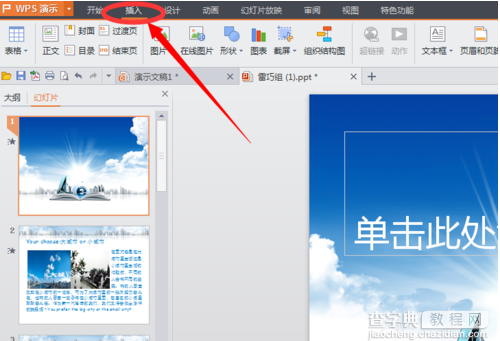- ppt背景图片:两张绿色卡通环保主题幻灯片背景图片
- ppt怎么插入图表:扁平化鱼骨PPT架构图下载
- 简约ppt背景:医疗卡通人物边框PPT背景图片
- ppt动画效果点不了怎么弄:ppt动画效果怎样才能更好看?ppt动画有哪些技巧?
下面的是PPT教程网给你带来的相关内容:
ppt插入音乐:如何在ppt中加入背景音乐

1、首先打开我们的,插入音乐在PPT中可以分为两种,一种是剪辑器中的声音,也就是自带的声音;另一种是文件中的声音,就是你电脑上所有的音乐。
2、其次我们点击“插入”选项,在弹出的菜单栏中选择“影片和声音”。我们先选“剪辑管理器中的声音”,单击后右侧出现选择栏,我们如果要选择其中的声音的话,单击就可以了。

3、单击后在弹出的对话框中,选择自动播放或是单击幻灯片时播放,我们根据选择自由播放。
4、如果要测试声音,点击PPT的左下角“幻灯片播放按钮”ppt插入音乐:如何在ppt中加入背景音乐,或者按shift+f5。然后右击声音对象,选“编辑声音文件”,可以设置声音的属性、声音循环播放、播放时隐藏图标。
5、接着自定义播放时间,右击声音图标,选择“自定义动画”。我们看到右侧的设置窗口,右侧点击这个地方,在弹出的菜单中选择“效果选项”,在弹出的对话框中,我们可以精确到什么时候播放和什么时候停止。
6、播放文件中的声音设置也是一样的,在弹出的对话框中选择自己的音乐就可以了。

如何在ppt中加入音乐
1、打开ppt,点击“插入”,点击“音频”按钮,点击“pc上的音频”。
2、选想要的音频,点击“插入”,将喇叭移动到合适的位置,点击喇叭即可播放。
3、输入文字,对文字所在的框点击右键,选择“超链接”,选择需要的音频文件,点击“确定”即可。
声明:该作品系作者结合生活常识及互联网相关知识整合。如若侵权请通过投诉通道提交信息ppt插入音乐,我们将按照规定及时处理。
感谢你支持pptjcw.com网,我们将努力持续给你带路更多优秀实用教程!
上一篇:ppt怎么编辑修改内容:怎么修改和编辑PPT幻灯片母版 下一篇:ppt全称英文叫什么:什么是ppt
郑重声明:本文版权归原作者所有,转载文章仅为传播更多信息之目的,如作者信息标记有误,请第一时间联系我们修改或删除,多谢。